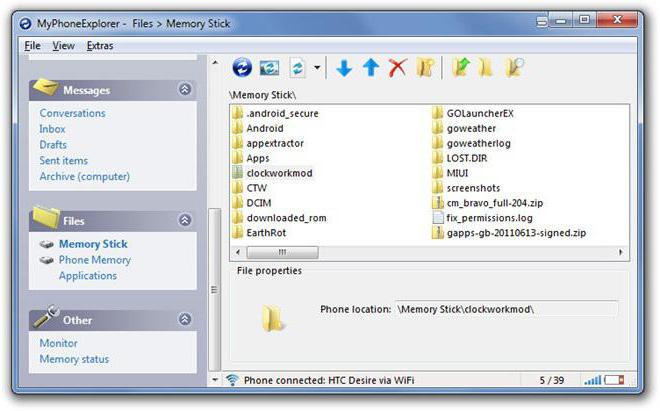Със сигурност всеки след закупуване на нов смартфончудех се: "Как мога да прехвърля контакти от телефон на телефон?" Освен това да се направи това е най-безболезнено както за самата джаджа, така и за нервната система на собственика.

Нека се опитаме да го разберем и да изброим най-многопопулярни начини за прехвърляне на контакти от стар на нов телефон: с помощта на софтуер на трети страни, персонален компютър и друго оборудване под ръка.
Прехвърляне на контакти с компютър
Преди да прехвърлите от телефон на телефонконтакти, имаме нужда от стара притурка, от която трябва да експортираме, персонален компютър и USB кабел (за предпочитане марков). Помощната програма MOBILedit, която може да бъде изтеглена от официалния уебсайт на разработчика, ще се използва като помощна програма.

Основната версия на софтуера не е преведена на руски езикезик и ако някой има проблеми с това, можете да потърсите аматьорски ресурси, които са се погрижили за локализацията. Във всеки случай цялата функционалност на програмата е интуитивна и не бива да ви вкарва в ступор.
Преди да прехвърлите от телефон на телефонконтакти, помощната програма първо ще предложи да изтеглите или актуализирате драйвери за вашата притурка. За да ускорите процеса, можете да изберете конкретния си модел смартфон и да потвърдите началото на инсталацията.
След приключване на инсталирането на драйвери и другиспомагателен софтуер, трябва да отидете в раздела "Кабелна връзка" и след заявката за вида на връзката да изберете елемента "PC Sync". Понякога може да се намери друго име - всичко зависи от модела на вашата притурка и инсталираните драйвери.
След това трябва да конфигурираме функциите на телефона, т.е. да активираме USB отстраняване на грешки:
- Настройки на смартфона.
- Опции за програмисти.
- Щракнете върху елемента "Отстраняване на грешки чрез USB".
Тези стъпки трябва да се направят с притурки на платформата Android с версия под 4.2. В други случаи инструкциите за телефона ще бъдат различни:
- Раздел Система.
- „Информация за устройството“.
- Елемент "Номер на компилация".
- USB отстраняване на грешки.
След това вече в програмата MOBAYLEDIT избираме вот лявата страна на помощната програма, раздела "Телефонен указател" и отидете за експортиране. Преди да прехвърлите контакти от телефон на телефон, ние посочваме вида на експортирания файл, както и мястото, където ще се съхранява. След това в менюто изберете „Импортиране“ и, следвайки инструкциите на програмата, прехвърляме старите контакти в новата притурка. Това може да стане както чрез USB кабел, така и чрез безжични протоколи („Wi-Fi“, „Bluetooth“).
Google диск
Ако имате прост телефон без конкретни"Проблеми" и има достъп до мрежата, можете да използвате софтуера от добре позната търсачка. Можете да синхронизирате услугата Google с телефонния си указател.

Тази синергия също е практична, защото вие сте вможете да правите промени в данните си по всяко време, без да имате под ръка телефон. Преди да прехвърлите контакти от стария си телефон в нова притурка, просто трябва да влезете в акаунта на услугата Google на новото устройство и да се съгласите на синхронизирането.
Наред с други неща, софтуерът предоставя на своите клиенти възможността да възстановяват контактите, които са загубени по някаква причина през последните 30 дни.
Yandex.Disk
Друг лесен начин за прехвърляне на контакти отстара джаджа на обикновен телефон е домашна услуга от едноименната търсачка "Yandex.Disk". Точно както в предишния случай, ние се нуждаем от мрежова връзка.

Преди да започнете да експортирате, трябваинсталирайте подходящия софтуер от Yandex, който можете да намерите в съответния раздел на услугата Google Play. След като инсталирате приложението, ще трябва да копирате всички контакти, които искате да прехвърлите.
След това, след като данните ви бъдат копирани и акаунтът ви в Yandex.Disk бъде активиран, трябва да изпълните следните стъпки:
- Стартирайте помощната програма на нов телефон и влезте в акаунта си със същите данни, с които преди това сте влезли за експортиране.
- По-нататък в менюто трябва да отидете до елемента "Настройки" (името може да се промени поради модела).
- Изберете раздела „Преместване от телефон на телефон“.
- Помощната програма ще поиска секретния код, който сте получили по-рано - въведете го и потвърдете преместването.
- След като приложението приключи работата си, то ще ви уведоми за края на операцията за прехвърляне.
Прехвърляйте контакти без компютър
Ако нямате възможност да се свържете с персонален компютър, можете да отидете по друг начин: чрез безжичния протокол Bluetooth. Следвайте тези прости стъпки за прехвърляне на контакти:
- Включете телефоните си.
- Активирайте функцията "Bluetooth" и на двете устройства (инструкциите за телефона ще показват как).
- На старата притурка отидете в менюто за настройки "Bluetooth" и започнете търсенето на ново устройство.
- Потвърдете синергията с новата притурка, като въведете същите ПИН кодове.
- Отидете в секциите на телефонния си указател и маркирайте контактите, които искате да експортирате.
- След прехвърляне на данните контактите ще се появят на новата ви притурка.
Прехвърляне на данни чрез SD и SIM карти
Ако старото ви устройство поддържа тази функция,след това можете да копирате контакти с помощта на SIM или SD карта. Процесът изглежда само сложен, но всъщност всичко е съвсем просто. Основното нещо е да следвате инструкциите.

Експортиране чрез SD карта:
- Поставете картата с памет в стария си телефон.
- Запазете данните на CD-картата чрез менюто и работете с контакти.
- Преинсталирайте картата на нова джаджа.
- Качете контакти чрез „Контакти“ -> „Опции“ -> „Експортиране / импортиране на контакти“ -> „Копиране от SD карта“.
Експортирайте чрез SIM карта
Един от най-старите (но доказан)начини за мигриране на контакти е износ с помощта на SIM карта. Използва се само в най-неотложните случаи (без електричество, интернет, сменяеми носители и др.).
Основният недостатък на този метод е ограничението върхузнаци в името. Тоест, можете да прехвърлите контакти (не повече от 200), но всички те ще бъдат "отрязани" до 8 знака, което е изключително неудобно (трябва да сте умни със съкращения на имена и фамилии).
За да копирате контакти чрезПърво SIM картата трябва да се експортира към нея в стария телефон чрез менюто и след това, като я вмъкнете в новата притурка, прехвърлете всички данни в телефонния указател. Всичко изглежда просто, но ограниченията силно изкривяват цялата мигрираща информация.